
Google, Android güncellemelerini kendi başına bile yavaşça kullanıma sunar Nexus cihazlar . Kablosuz bir güncellemenin Sistem güncellemeleri ekranından kullanılabilir hale gelmesi haftalar alabilir, ancak beklemeyi atlayabilirsiniz.
Android L piyasaya sürüldüğünde, birkaç Nexus 4 telefonda güncellemeyi görmemiz üç haftadan fazla sürdü. Bir 2012 Nexus 7, iki ay sonra hala güncellemeyi göremiyor. Bu beklemek için sadece saçma bir süre.
Ne Çalışmayacak
Öncelikle neyin işe yaramayacağını ele alalım. Google, sunucularında güncellemeyi hangi belirli cihazların almasına izin verileceğini seçer. Bu, Sistem güncellemeleri ekranını ziyaret etmenin ve "Güncellemeleri Kontrol Et" seçeneğine dokunmanın süreci gerçekten hızlandırmayacağı anlamına gelir. Bir güncelleme mevcut olduğunda, cihazınız size haber verecektir. (Bu düğmeye dokunmak yalnızca Google cihazınıza güncelleme yapmaya karar verdiyse ve cihazınız henüz tekrar kontrol etmediyse yardımcı olabilir. Her dokunduğunuzda size güncelleme için yeni bir şans vermez.)
Geçmişte, bu işlemi sıfırlamamıza, sıranın önüne geçmemize ve Google Play Hizmetleri uygulamasının verilerini temizleyerek güncellemeyi hemen almamıza izin veren bir numara kullandık. Bu artık hiç çalışmaz ve cihazınızda başka sorunlara neden olabilir. İnternette görürseniz bu ipucunu takip etmeyin!
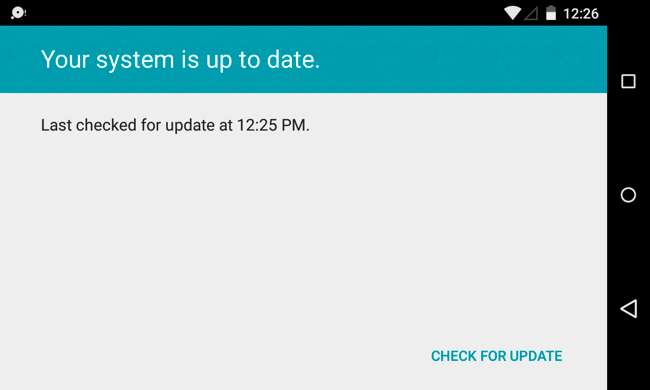
Seçenek 1: Resmi Fabrika Görüntüsünü İndirin ve Flashlayın
Google, Nexus cihazları için resmi fabrika görüntüleri sağlar. Zaten ele aldık Google'dan bir fabrika görüntüsünü indirme ve yanıp sönme süreci . Cihazınızın önyükleyicisinin kilidini açmayı, Google'ın web sitesinden cihazınız için en son fabrika görüntüsünü indirmeyi, adb komutunu almayı, cihazınızı geliştirici moduna geçirmeyi, uygun sürücülerin yapılandırıldığından emin olmayı ve Android'in yeni sürümünü yanıp sönen bir komut dosyası çalıştırmayı içerir. eski versiyon. Bu işlem Windows, Mac OS X veya Linux üzerinde gerçekleştirilebilir.
İLİŞKİLİ: Nexus Cihazınızı Google'ın Fabrika Resimleriyle Manuel Olarak Yükseltme
Varsayılan olarak, bu işlem tüm cihazınızı siler ve fabrika ayarlarına döndürür. Kişisel verilerinizi cihazınızdan silmeden bir güncelleme yapmak için flash komut dosyasını değiştirmeniz gerekir.
Genel olarak, bu en karmaşık yöntemdir. Ancak, yeni bir Android sürümüne çıkar çıkmaz yükseltmenin resmi olarak desteklenen tek yolu budur. Google, fabrika görüntülerini, siz onları mevcut bir kablosuz güncelleme olarak almadan önce, birkaç hafta önce kendi web sitesinde yayınlar. Bu yöntemi geçmişte, son olarak, haftalardır güncelleme bekledikten sonra 2013 Nexus 7'yi Android L'ye yükseltmek için kullandık. İşe yaradı, ancak özellikle Windows'ta adb ve sürücülerle mücadele süreci sinir bozucu olabilir. Bunu Linux veya Mac OS X gibi Unix benzeri bir platformda yaparken daha az sorun yaşadık.
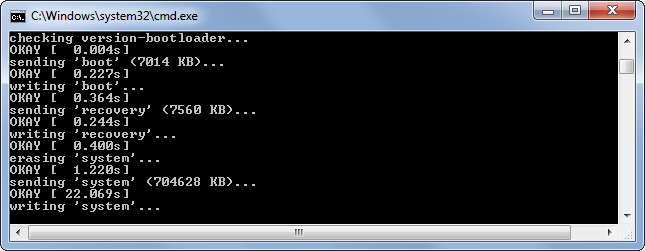
Seçenek 2: OTA Güncelleme Dosyasını Manuel Olarak Yükleyin
Bir Android güncellemesi mevcut olduğunda, Google sonunda cihazınızın bilmesini sağlar ve bir kablosuz (OTA) güncelleme dosyası indirir. Cihazınız daha sonra OTA güncelleme dosyasını yeniden başlatır ve yükler. OTA güncellemesi, yukarıdaki büyük fabrika görüntüsünden daha küçük ve daha kompakttır. OTA güncellemeleri, bir sürümden diğerine yükseltme yapmak içindir, fabrika görüntüsü ise cihazınız için işletim sisteminin tam bir görüntüsünü içerir ve silerseniz veya özel bir ROM yüklerseniz onu geri yüklemek için kullanılabilir.
Aslında OTA güncelleme dosyasını beklemeyi atlamanın bir yolu da var. Uygun OTA güncelleme dosyasını elinize alırsanız, kurtarma ortamını yeniden başlatabilir ve OTA güncellemesini manuel olarak yüklemesini söyleyebilirsiniz. Bu, resmi güncellemenin kullanılabilir olmasını beklemeniz durumunda alacağınız yükseltmenin aynısını gerçekleştirecek ve verileriniz silinmeyecektir.
Öncelikle, OTA güncelleme dosyalarını elinize almanız gerekir. Tam fabrika görsellerinin aksine, Google bunları resmi olarak yayınlamaz. Üçüncü bir tarafın oluşturduğu bir listeye ihtiyacınız olacak. Örneğin, Android Police'in tam bir listesi var Android 4.4.4 -> 5.0 ve 5.0 -> 5.0.1 OTA güncelleme dosyaları Google'ın resmi sunucularındaki konumlarına bağlantılar içerir. Android'in daha yeni bir sürümünü arıyorsanız, güncel bir liste bulmak için arama yapın. Ayrıca ihtiyacınız olacak adb komutu , buradan edinebilirsiniz Google'ın Android SDK'sı.
Cihazınızı yeniden başlatın ve önyüklenirken Sesi Kıs düğmesini basılı tutun. Ekranda "fastboot" menüsünü ve Başlat kelimesini göreceksiniz. " Kurtarma Modu , ”Ve ardından Güç düğmesine basın.
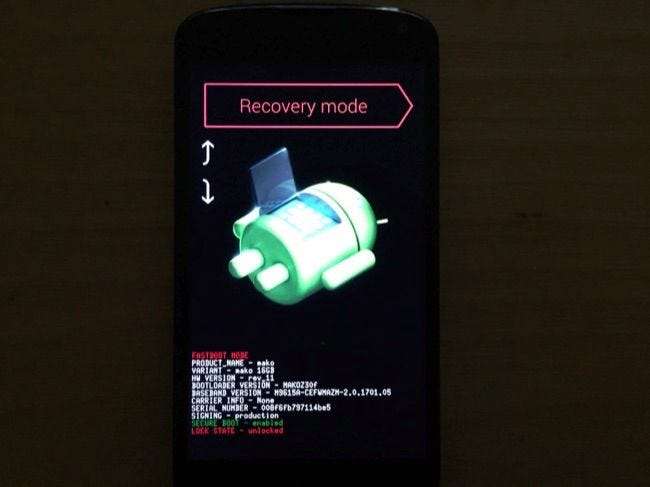
Kırmızı ünlem işaretli bir Android göreceksiniz. Güç düğmesini basılı tutun ve Sesi Aç düğmesine basın; sistem kurtarma menüsünü göreceksiniz. Ses seviyesi düğmeleriyle "adb'den güncellemeyi uygula" yı seçin ve ardından Güç düğmesine basın.
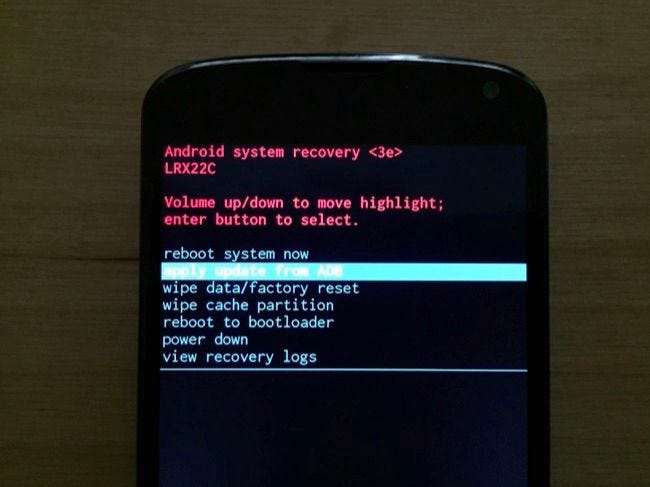
Nexus cihazınızı bir USB kablosuyla bilgisayarınıza bağlayın. İndirdiğiniz adb komutunu ve OTA güncelleme dosyasını aynı dizine yerleştirin. Bu dizinde Shift tuşunu basılı tutarak, sağ tıklayıp Burada Komut İstemi Aç'ı seçerek bir Komut İstemi penceresi açın. “OTA_UPDATE_FILENAME.zip” kısmını indirdiğiniz OTA güncelleme dosyasının adıyla değiştirerek aşağıdaki komutu çalıştırın. ( Sekme tamamlama burada yardımcı olabilir!)
adb sideload OTA_UPDATE_FILENAME.zip
Enter tuşuna basın, adb OTA güncelleme dosyasını cihazınıza gönderecektir. Dosyayı gönderirken yüzde 100'e kadar sayar ve cihazınız daha sonra OTA güncellemesini Google'dan indirilmiş gibi yüklemeye başlar.

Eğer varsa özel bir kurtarma Nexus cihazınıza yüklendiğinde bu işlem farklı olacaktır. OTA güncelleme .zip dosyasını özel kurtarma uygulamanıza yükleyebilmeli ve ardından otomatik olarak yeniden başlatıp güncellemeyi yüklemesini sağlamalısınız.
Google'ın sunduğu resmi Nexus güncellemelerinin yavaş akışı can sıkıcı olabilir. Elbette bu, kritik hataların tüm Nexus kullanıcılarına yayılmasını önlemeye yardımcı olur, ancak çok daha hızlı olabilir!
Apple, tüm iPhone ve iPad kullanıcılarının güncellemeleri çıktıkları anda almalarına izin verir. Bu, iOS 8.0.1'i yayınladıklarında onları ısırmak için geri döndü. Bu güncelleme, onu yükleyen tüm yeni iPhone'larda hücresel bağlantıyı ve Touch ID'yi devre dışı bıraktı ve güncellemeyi çılgınca çekmek zorunda kaldılar. Google'ın teoride önlemeye çalıştığı şey budur.
Resim Kredisi: Flickr'da Sylvain Naudin







